



قابلیت وای فای شکل دهنده ی بسیاری از فعالیت ها و خصوصیات دیجیتال در گوشی های امروزی است. به طوری که بسیاری از فعالیت های مدرن و کاربردی اسمارت فون ها بدون وجود وای فای و اینترنت بلا استفاده خواهد ماند. بدین دلیل مشکل وصل نشدن گوشی به وای فای می تواند برای کاربر بسیار آزاردهنده تلقی شود. اما متاسفانه شکل گیری این مشکل دور از تصور نبوده و احتمال دارد گریبانگیر هر نوع موبایلی گردد.
استفاده از اینترنت این روزها به یکی از الزامات زندگی روزمره افراد تبدیل شده است و اهمیت اتصال به آن برای برخی از افرا بسیار بالاست. خیلی از کاربران دائما گوشی و یا تبلت های خود را به شبکه وای فای متصل باقی میگذارند تا بنا به هر دلیل بدون تاخیر از اتفاق های مهمی و خاصی باید از آن ها مطلع گردند.
خوشبختانه در 99 درصد مواقع علت وصل نشدن گوشی به وای فای ناشی از باگ های نرم افزاری و عدم هماهنگی های لازم مابین مودم (شبکه وای فای) و موبایل خواهد بود. بنابراین اگر موبایل شما به شبکه Wi-Fi وصل نمیشود یا بعد از وصل شدن به وای فای عملکرد درستی ندارد نگران نباشید، چون احتمالا با انجام برخی اقدامت ساده قادر به حل این مشکل خواهید بود.
در ادامه این مطلب به تمام روش ها و راه حل هایی اشاره خواهیم کرد که میتوانید از آن ها برای برطرف کردن مشکل عدم اتصال گوشی به Wi-Fi استفاده کنید. اکثر مشکلات وای فای نرم افزاری هستند و با روش های زیر این مشکلات حل می شوند ولی اگر با انجام این روش ها مشکل حل نشد باید به مراکز تعمیرات موبایل مراجعه نمایید تا گوشی از نظر سخت افزاری بررسی شود.
همان طور که اشاره شد مشکل وصل نشدن گوشی به وای فای می تواند دارای دلایل متعددی باشد. تنظیمات نادرست شبکه، اطلاعات و رمزهای عبور غلط، مشکلات نرم افزاری و سخت افزاری گوشی و مودم، عدم قرار گرفتن گوشی در راستای امواج رادیویی وای فای از جمله علل پیدایش مشکل وصل نشدن وای فای گوشی هستند. حتی ویروسی شدن موبایل هم می تواند باعث بروز این مشکل شود. در این بین رفع اختلالات سخت افزاری نیازمند تعمیرات تخصصی بوده و از عهده ی کاربران عادی خارج است.
شایعترین دلیل بروزراین اتفاق میتواند فعال نبودن گزینه Keep Wi-Fi on during sleep است. این گزینه به گوشی شما این امکان را میدهد که در حین خاموش بودن صفحه نمایش دستگاه نیز به شکبه وایفای متصل باشد. این گزینه در بیشتر موارد به طور پیشفرض غیر فعال است تا در مصرف باتری گوشی صرفهجویی شود.
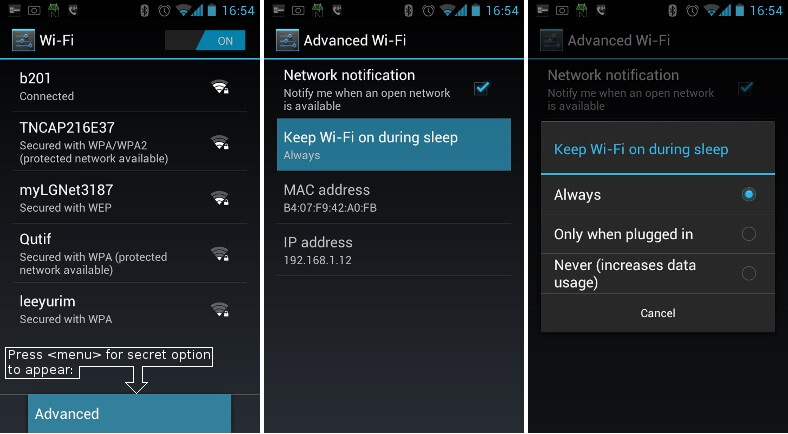
مشکل عدم اتصال گوشی به وای فای به دلایل مختلفی می تواند باشد. در ادامه به برخی از شایعترین دلایل این اتفاق اشاره خواهیم کرد.
برای شروع و حل مشکل عدم اتصال به وای فای کافیست مطابق عکس زیر از روشن بودن وای فای و خاموش بودن حالت پرواز گوشی خود مطمئن شوید. اگر حالت پرواز گوشی شما روشن باشد اتصال وای فای قطع میشود .
پس از مطمئن شدن اتصال به وای فای مورد نظر کافیست مراحل زیر را انجام دهید :
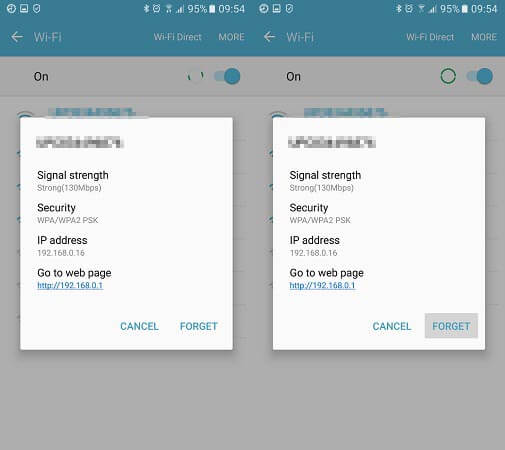
در صورت مواجه با مشکل وصل نشدن گوشی به وای فای و یا قطع مداوم آن، پیشنهاد میکنیم تا وای فای را غیر فعال کرده و مجددا نسبت به فعال سازی آن اقدام کنید. بدین منظور با مراجعه به بخش نوتیفیکیشن (notification) دستگاه اندرویدی خود، آیکون وای فای را لمس نمایید. در نهایت پس از گذشت 5 ثانیه مجددا وای فای گوشی خود را فعال کنید.
اولین راه حلی که در بیشتر مواقع می تواند مشکلات اساسی را حل کند، ریستارت کردن می باشد که همیشه در بیشتر آموزش ها و ربع مشکل ها حضور دارد. از این رو اولین توصیه ای که برای رفع مشکل وصل نشدن گوشی به وای فای برای شما داریم این است که ابتدا مودم و گوشی را ریستارت کنید. ریستارت کردن گوشی بسیار ساده و آسان است و نیاز به آموزش ندارد.
اما برای ریستارت کردن مودم، هم می توانید دکمه پاور را بفشارید و هم می توانید برای قطع جریان اتصالی، بعد از فشردن دکمه پاور اقدام به خارج کردن کابل برق مودم از پریز کنید. اجازه دهید تا حداقل 30 ثانیه مودم استراحت کند و سپس مودم را روشن کنید که این فرایند چیزی بین یک یا دو دقیقه طول خواهد کشید تا هر 4 چراغ اصلی روشن شود.

یکی از راه اتصال به اینترنت و گاها تغییر IP، استفاده از DNS می باشد که بیشتر در کامپیوتر با این قابلیت آشناتر هستید و لازم به ذکر است که در گوشی نیز قابل استفاده می باشد و شما می توانید خیلی ساده از قابلیت های DNS استفاده کنید. اما DNS در گوشی نسبت به کامپیوتر کمی متفاوت است چرا که هر بار بعد از استفاده اقدام به خاموش کردن آن نمائید و بدون DNS به بقیه کارهای خود برسید.
اما طبق معمول به دلیل مشغله های روزمره فراموش می کنیم که DNS را غیرفعال کنیم. به همین دلیل وقتی یا وای فای را در گوشی خاموش و روشن می کنیم یا حتی گوشی را ریستارت می کنیم و سپس وای فای را روشن می کنیم، با علامت سوال در کنار وای فای روبرو خواهیم شد که اجازه اتصال ما به وای فای را نخواهد داد. از این رو برای خاموش کردن این قابلیت در گوشی های اندرویدی طبق مراحل ذیل پیش بروید؛
از منو کاربری وارد تنظیمات گوشی شوید.
با فعالسازی حالت پرواز تمام ارتباطات گوشی اعم از آنتن سیم کارت، بلوتوث، وای فای و.. غیر فعال می شوند و عملا موبایل هیچ ارتباطی با بیرون ندارد. در این حالت میتوانید وای فای را از همان نوار ابزار روشن کرده و اتصال به روتر را بررسی نمایید. اگر اتصال با موفقیت انجام شد میتوانید تلفن خود را دوباره از حالت پرواز خارج کنید.
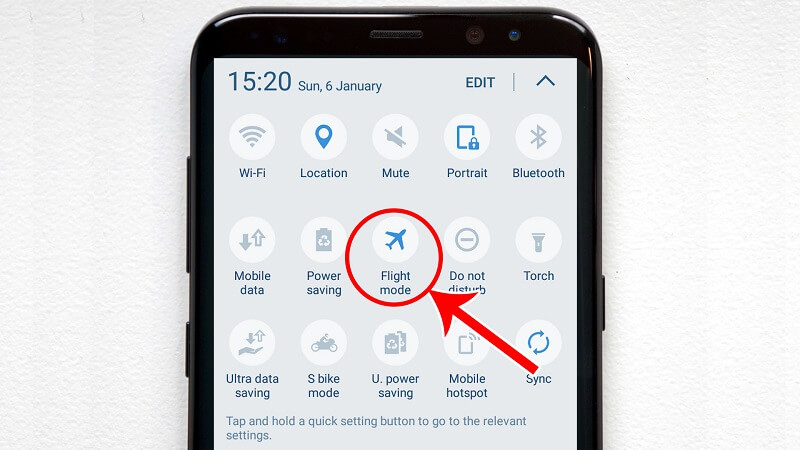
گاهی اوقات روشن بودن بلوتوث مانع اتصال گوشی به وای فای میشود. برای همین پیشنهاد میکنیم اگر بلوتوث گوشی روشن است آن را خاموش کنید و دوباره اتصال به وای فای را چک کنید.
بعد از ارائه نسخه جدید سیستم عامل، بسیاری از مشکلات گوشی های هوشمند با آپدیت کردن سیستم عامل حل خواهد شد. با مراجعه به قسمت تنظیمات گوشی مطمئن شوید که پیغامی مبنی بر درخواست به روز رسانی وجود نداشته باشد. در صورتی که هنوز سیستم عامل خود را آپدیت نکرده اید، در اولین فرصت آن را به روز رسانی کنید. آپدیت نبودن سیستم عامل می تواند دلیل بسیاری از مسائل مانند از کار افتادن دوربین گوشی، وصل نشدن گوشی به وای فای و موارد مشابه باشد.
حالت ذخیره گوشی به این معنا است که به گوشی کمک می کند تا باتری کمتری مصرف شود. بخصوص وای فای نیز در افزایش سرعت خالی شدن باتری نقش مهمی دارد. وقتی شما به حالت ذخیره باتری سوییچ می کنید به صورت معمول وای فای شما قطع می شود. بنابراین مطمئن شوید که این حالت را خاموش کرده اید.
سرویسهای موقعیت مکانی بر روی تلفن خود از شبکههای WiFi برای بهبود دقت و کارایی خود استفاده میکنند که این امر باعث اختلال در ایجاد اتصال گوشی شما به وایفای میشود. بنابراین گاهی جی پی اس، علت وصل نشدن گوشی به وایفای است. جی پی اس خود را خاموش کنید و دوباره اتصال به وایفای را امتحان نمایید؛ در بیشتر موارد این ترفندها مشکل اتصال را حل میکنند.
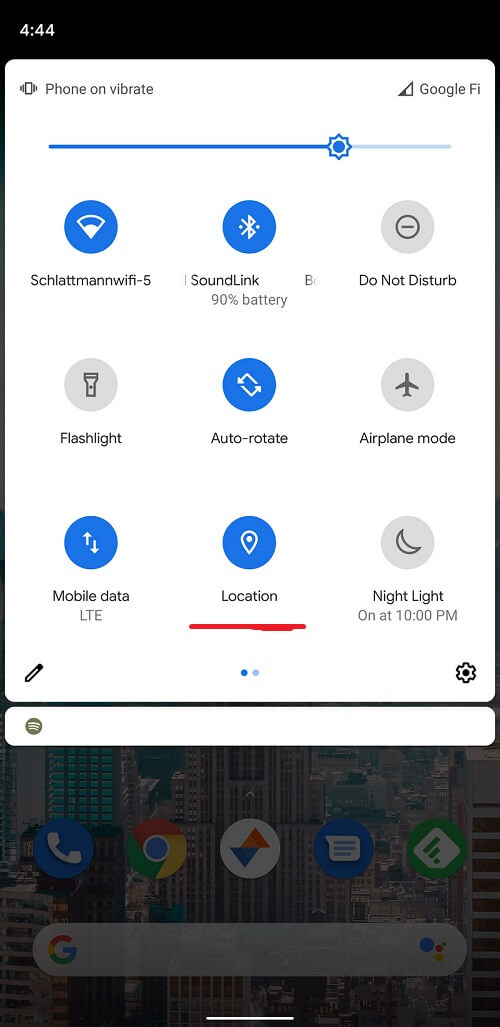
شاید برایتان عجیب به نظر برسد اما در خیلی از مواقع دیده شده که تغییر دادن رمز شبکه وای فای و اتصال مجدد به آن سبب شده مشکلات و باگ هایی همچون عدم اتصال گوشی به Wi-Fi یا کار نکردن آن برطرف شوند. پس توصیه داریم این راه حل را هم تست کنید و یک مرتبه رمز عبور یا همان پسورد شبکه وای فایی که دچار اختلال شده و اتصال به آن انجام نمیشود را تغییر دهید. اگر از مودم استفاده میکنید برای انجام این کار باید به پنل کانفیگ و کنترل مودم مراجعه نمایید و اگر از هات اسپات گوشی استفاده میکنید کافیست به منوی تنظیمات بخش Hotspot بروید و سپس رمز اتصال Wi-Fi را تغییر دهید.
بعد از انجام این کار در گوشی که قرار است به شبکه وای فای مورد نظر وصل شود به منوی تنظیمات مراجعه کرده و بخش Wi-Fi را انتخاب کنید. از لیست شبکه های وای فای ذخیره شده و آماده اتصال، شبکهای که رمز آن تغییر داده شده را کاملا حذف کنید و گزینه Forget Network را برای آن انتخاب نمایید. حالا یک مرتبه دیگر قابلیت وای فای گوشی را خاموش و روشن کنید و به شبکه وای فایی که میخواهید متصل شوید. دقت کنید باید رمز عبور جدیدی که برای آن تعیین کردهاید را وارد نمایید. به احتمال زیاد با انجام این کارها مشکل عدم اتصال به Wi-Fi یا کار نکردن آن برطرف میشود.
یکی دیگر از علت های قطع وای فای این است که زمانی که سیگنال مودم ضعیف می شود، گوشی به طور خودکار بر روی اینترنت موبایل تنظیم می شود. برای این کار ابتدا به بخش تنظیمات wifi بروید. سپس در قسمت additional settings باید گزینه Smart Network Switch یا Wi-Fi assistant را پیدا کرده و سپس آن را off کنید.
یکی از عواملی که باعث از کار افتادن وای فای گوشی می شود؛ روشن بودن گزینه بلوتوث، هات اسپات، وای فای دایرکت و… است. بنابراین یک بار این اتصالات را چک کرده و اگر روشن است آن را غیر فعال کنید. سپس مجدد وای فای را روشن کنید.
به طور مثال گاهی استفاده از برنامه هایی همچون Shareit سبب از کارافتادن موقتی وای فای می شود. پس بعد از اتمام کار، برنامه را بسته و اینترنت وای فای را دوباره فعال کنید.
برخی از گوشی های سامسونگ گلکسی با قابلیت Smart Network Switch عرضه میشوند. در صورت فعال بودن این قابلیت و ضعیف بودن اینترنت وای فای، گوشی به طور خودکار به داده تلفن همراه متصل شده و از اینترنت سیم کارت استفاده میکند. بنابراین در صورت عدم تمایل به استفاده از اینترنت سیم کارت، پیشنهاد میکنیم این قابلیت را غیر فعال کنید. بدین منظور تنها کافیست تا مراحل زیر را طی نمایید:
به منوی اعلانات گوشی خود مراجعه کنید.
به منظور مراجعه به بخش تنظیمات وای فای، آیکون وای فای را لمس نمایید.
در گوشه بالا و سمت راست صفحه گزینه More را لمس کنید.
از منوی نمایان شده گزینه Smart Network Switch را انتخاب کرده سپس آن را در حالت Off قرار دهید.
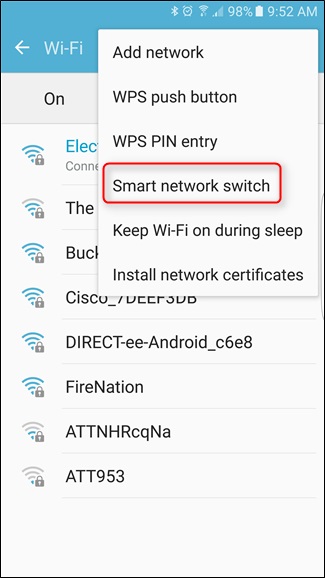
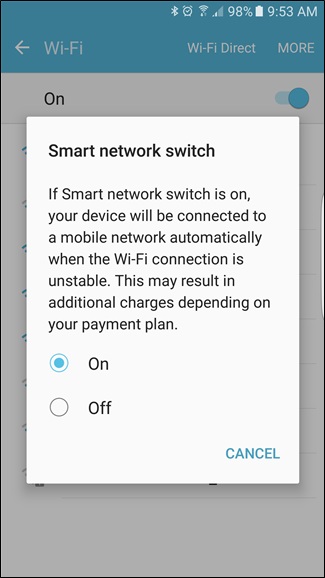
تلفن خود را در حالت ایمن راهاندازی مجدد کنید تا بررسی کنید آیا مشکل توسط برنامههای بارگیری شده ایجادشده است یا نه. اگر تلفن شما هنوز به wifi متصل نمیشود، باید راهاندازی مجدد در حالت ایمن را امتحان کنید. راهاندازی مجدد دستگاه در حالت ایمن، سیستم را بدون هیچ برنامه شخص ثالث راهاندازی میکند. این موضع میتواند به شما کمک کند تا بفهمید که آیا برنامهای وجود دارد که باعث شده باشد گوشی شما به اینترنت وصل نشود یا خیر .
اگر از TECHNO یا Infinix استفاده میکنید، دکمه روشن / خاموش را فشار دهید. بر روی Hi OS یا XOS ضربه بزنید و نگهدارید تا گزینه راهاندازی مجدد به حالت ایمن را ببینید. در برخی از دستگاههای دیگر، دکمه روشن/ خاموش را فشار دهید و سپس گزینه “خاموش کردن” را فشار داده و نگهدارید تا گزینه “راهاندازی مجدد به حالت ایمن” را ببینید و آن را انتخاب کنید.
اگر میتوانید در حالت ایمن به WiFi متصل شوید، لطفاً تلفن خود را مجدداً راهاندازی کنید تا از حالت ایمن خارجشده و برنامههایی را که فکر میکنید مشکل ایجاد کردهاند لغو نصب کنید. این موضوع میتواند علت اصلی وصل نشدن گوشی به وای فای باشد.
افرادی که اغلب به کشورهای خارجی با اختلاف ساعت سفر میکنند، با مشکل عدم اتصال گوشی به وای فای مواجه میشوند. توجه داشته باشید که تاریخ و ساعت روی گوشی باید با تاریخ و ساعت روتر یکسان باشد. در غیر این صورت قادر به اتصال به اینترنت نخواهد بود. بنابراین از یکسان بودن تاریخ و زمان گوشی خود با منطقهای که در آن هستید، اطمینان حاصل نمایید. شما میتوانید با مراجعه به بخش Date and Time در تنظیمات گوشی خود نسبت به تغییر تاریخ و ساعت گوشی اقدام کنید.
علت وصل نشدن گوشی به وای فای گوشی دیگر وای فای شیوه ای جا افتاده برای وصل شدن به اینترنت می باشد و در صورتی که موبایل در این قسمت اشکالی داشته باشد حتما برای شما سخت خواهد بود. در بعضی از موبایل های سامسونگ وای فای به حالت نرمال به مودم وصل نمی شود و در بعضی دیگر وصل شدن پایداری وجود ندارد و بعد از زمان کمی اتصال قطع و وصل خواهد شد. در ادامه راه حل هایی برای ان مساله ارائه می نماییم که می تواند برای شما کارایی داشته باشد.
ورود به قسمت تنظیمات و سپس قسمت Location و خاموش کردن گزینه Google location accuracy
ورود به قسمت تنظیمات و بعد General Management، و انتخاب گزینه settings Reset network در قسمت Reset، تا تنظیمات اینترنت ریست گردد.
در صورتی که وای فای گلکسی شما فقط به یک مودم به خصوص وصل نمی گردد احتمالا IP موبایل شما به گروه بلاک شده های مودم وصل شده است. برای اینکه مطمئن شوید وای فای مشکل تازه ای دارد یا نه حتما اتصال آن را به چند مودم و هات اسپات گوناگون را آزمایش کنید.
در صورتی که اتصال به مودم اشکالی ندارد ولی در حین بهره گیری از اینترنت و اتصال قطع و وصل می گردد حتما یک بار اتصال خود را از مودم جدا نموده و یک بار دیگر از اول رمز را بزنید. همچنین مطمئن شوید که این قطعی اینترنت به علت اپراتوری که اینترنت ارائه می دهد، نباشد.
در صورتی که آپدیت تازه ای نصب نموده اید و بعد از آن مشکل وای فای بوجود آمده است صبر کنید تا سامسونگ یک آپدیت دیگر بدهد و تا آن موقع کار به خصوصی نمی توانید انجام دهید.
امکان دارد اشکال در وای فای موبایل به علت روشنی مود ذخیره نیرو باشد؛ چون روشن بودن این مود بعضی وقت ها سبب می گردد قسمت هایی از موبایل به علت ذخیره باتری بیشتر بهینه کار نکند و در نهایت این اشکال ایجاد شود. پس حتما مطمئن شوید که مود ذخیره انرژی روشن نباشد.
امکان دارد یک بدافزار در این میان سبب بوجود آمدن این مشکل شده باشد و با گرفتن وای فای شرایط اتصال شما به اینترنت را بگیرد. برای بر طرف نمودن این مشکل برنامه های تازه ای که نصب کردید را چک نماید و آنها را حذف نمایید.
علت وصل نشدن گوشی به وای فای با مک ادرس بعضی وقت ها نرم اپلیکیشن هایی مثل Share it یا برنامه هایی مثل این وصل شدن صحیح وای فای به مودم را مختل می کنند. علت این امر این می باشد که Share it و اپلیکیشن های مانند آن برای رد و بدل نمودن دیتاها وای فای را روشن می کنند و این امکان دارد بعد از رد و بدل شدن اطلاعات مدنظر هم اتصال وای فای به مودم را مختل نماید. به این ترتیب در صورتی که با شیوه های بالا مشکل بر طرف نشد یکبار برنامه های مثل این را حذف کنید و با دیگر اتصال را ایجاد کنید.
سخن پایانی
روش های گفته شده در بالا نرم افزاری هستند و احتمال اینکه مشکلات شما را حل کنند بسیار زیاد است. اما اگر مشکل سخت افزاری باشد باید برای تعمیرات موبایل خود به مراکز تعمیرات تخصصی موبایل پارس ارتباط مراجعه نمایید تا کارشناسان ما بررسی دقیق مشکل گوشی شما را مشخص میکنند و اقدام به تعمیر می نمایند.
سوالات متداول
وارد تنظیمات و یا قسمت Settings گوشی شوید. Wifi را انتخاب کنید. روی گزینه اسکن کلیک کنید تا شبکه های موجود در اطراف شما را نشان دهد. روی شبکه مورد نظر کلیک کنید و پسورد را وارد کنید و منتظر شوید تا وصل شود.
در شرایط دوم اگر مشکل مربوط به شبکههای مخفی باشد، به صورت دستی قادر به تغییر این تنظیمات هستید. به بخش WiFi در قسمت تنظیمات مراجعه کنید و با انتخاب Add Network رمز صحیح و SSID را وارد کرده سپس به این شبکه متصل میشوید. آیا در حین تایید اعتبار و همگامسازی IP آدرس با مشکل مواجه میشوید؟
شما می توانید برای جلوگیری از قطع شدن خودکار وای فای ایفون یک بار آن را ریست کنید. در بسیاری از موارد با سافت ریست کردن گوشی اختلالات جزئی آن برطرف شده و به حالت عادی باز می گردد. همانطور که در مقاله ریست گوشی نیز توضیح دادیم برای این کار کافی است کلید on/off کنار گوشی را چند ثانیه نگه داشته تا دکمه side to power off نمایش داده شود. با کنار کشیدن این گزینه گوشی خاموش می شود و شما باید پس از چند لحظه از طریق دکمه on/off مجددا آن را روشن کنید.
دلیل این مشکل ممکن است مشکلات نرم افزاری و مقطعی باشد. بهترین روش این است که گوشی ها را یکبار ریست کنید و مجدد تلاش کنید.
دیدگاه شما